Bagaimana cara beralih ke / mengaktifkan mode hanya baca di Excel?
Terkadang, untuk mencegah pembaca mengubah buku kerja aktif secara tidak sengaja, Anda mungkin ingin mengalihkan buku kerja ke mode baca saja. Artikel ini akan memperlihatkan kepada Anda langkah-langkah mendetail untuk beralih ke atau beralih buku kerja aktif antara mode hanya baca dan mode pengeditan di Excel.
Beralih ke / beralih mode hanya baca dengan fitur Toggle Read Only
Beralih ke / beralih mode hanya baca dengan fitur Toggle Read Only
Fitur Toggle Read Only dapat membantu pengguna Excel dengan mudah mengalihkan buku kerja aktif antara mode pengeditan dan mode hanya baca. Namun, fitur ini tidak muncul di Ribbon. Metode ini akan memandu Anda untuk menampilkan tombol Toggle Read Only di Quick Access Toolbar dengan mudah.
1. Klik Panah![]() di Toolbar Akses Cepat, dan pilih file Lebih Banyak Perintah dari daftar drop-down. Lihat tangkapan layar:
di Toolbar Akses Cepat, dan pilih file Lebih Banyak Perintah dari daftar drop-down. Lihat tangkapan layar:

2. Di kotak dialog Opsi Excel pembuka, lakukan hal berikut:
(1) Pilih Perintah Tidak di Pita dari Pilih perintah dari daftar drop-down;
(2) Klik untuk menyorot Alihkan Hanya Baca dalam daftar perintah;
(3) Klik Add .

3. Klik OK tombol untuk menunjukkan ini Alihkan Hanya Baca tombol ![]() di Bilah Alat Akses Cepat. Lihat tangkapan layar:
di Bilah Alat Akses Cepat. Lihat tangkapan layar:

4. Klik Alihkan Hanya Baca tombol ![]() untuk pertama kalinya, buku kerja aktif beralih ke mode hanya baca; klik Alihkan Hanya Baca tombol
untuk pertama kalinya, buku kerja aktif beralih ke mode hanya baca; klik Alihkan Hanya Baca tombol ![]() sekali lagi, buku kerja aktif memulihkan mode pengeditan.
sekali lagi, buku kerja aktif memulihkan mode pengeditan.
Catatan:
(1) Jika Anda belum pernah menyimpan buku kerja aktif sebelumnya, ini Alihkan Hanya Baca tombol tidak valid.
(2) Saat beralih ke mode hanya baca, kotak dialog berikut akan keluar jika Anda telah mengubah buku kerja yang aktif tetapi tidak disimpan.

Kunci buku kerja saat ini untuk mencegahnya dimodifikasi hanya dengan satu klik
Tab Kantor Mengunci utilitas dapat membantu pengguna Excel satu klik untuk mengunci buku kerja yang aktif. Jika pengguna Excel memodifikasi buku kerja yang terkunci, pesan peringatan akan keluar untuk mengingatkan pengguna saat menyimpan.
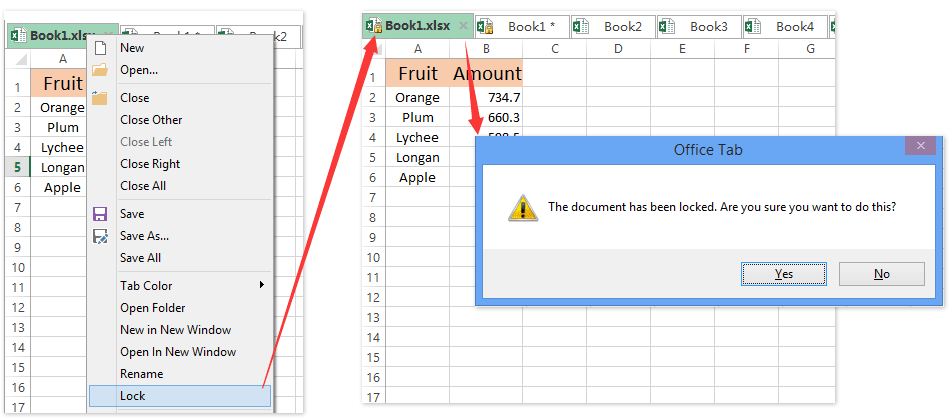
Kutools untuk Excel - Tingkatkan Excel dengan lebih dari 300 alat penting. Nikmati uji coba GRATIS 30 hari berfitur lengkap tanpa memerlukan kartu kredit! Get It Now
Alat Produktivitas Kantor Terbaik
Tingkatkan Keterampilan Excel Anda dengan Kutools for Excel, dan Rasakan Efisiensi yang Belum Pernah Ada Sebelumnya. Kutools for Excel Menawarkan Lebih dari 300 Fitur Lanjutan untuk Meningkatkan Produktivitas dan Menghemat Waktu. Klik Di Sini untuk Mendapatkan Fitur yang Paling Anda Butuhkan...

Tab Office Membawa antarmuka Tab ke Office, dan Membuat Pekerjaan Anda Jauh Lebih Mudah
- Aktifkan pengeditan dan pembacaan tab di Word, Excel, PowerPoint, Publisher, Access, Visio, dan Project.
- Buka dan buat banyak dokumen di tab baru di jendela yang sama, bukan di jendela baru.
- Meningkatkan produktivitas Anda sebesar 50%, dan mengurangi ratusan klik mouse untuk Anda setiap hari!
